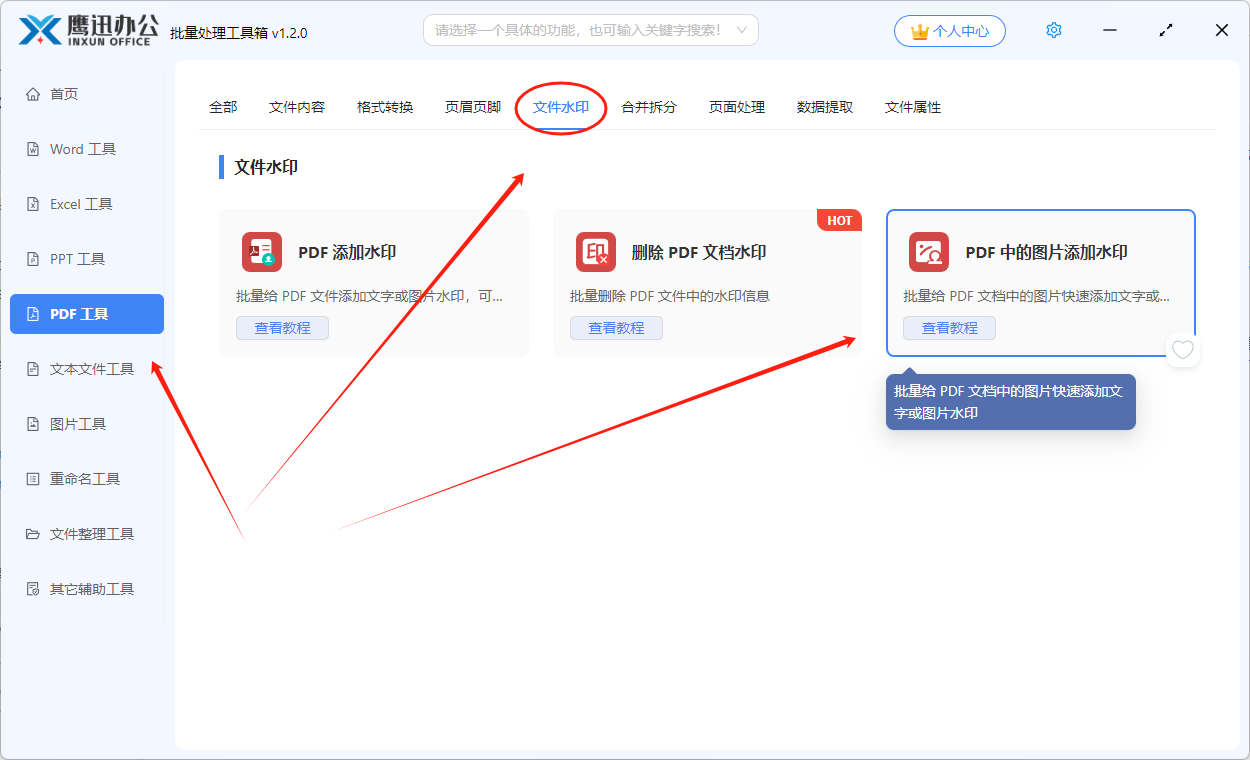批量给多个 PDF 文档中的所有图片添加水印
在 PDF 文档中我们可以插入文字内容,也可以插入图片内容。通常我们需要将某个 PDF 文档发送给其他人进行预览,比如说我们已经设计好的施工图,或者我们的一些照片、扫描件等等。些文件都是是非常重要的,也是不希望其他人盗用或者未经授权情况下使用的。那有没有什么方法可以对 PDF 文档中的这些图片进行保护呢?最常见的一个做法就是给 PDF 文档中的所有图片都添加上水印,这样就可以比较好的保护我们 PDF 文档中图片的版权。
随着信息保护和版权意识的增强,越来越多的公司和个人在处理电子文件时会选择给文件内容添加水印,尤其是 PDF 文件。我们前面介绍过如何批量给 PDF 文档添加水印,相信小伙伴都知道怎么操作了。但是仅仅是给 PDF 文档添加水印是不够的,因为如果我们的 PDF 文档中有图片,其他人将 PDF 文档中的图片导出来,那也是可以绕过 PDF 文档添加的水印的。那么我们可能还需要给 PDF 文档中的每一张图片都添加上水印保护。
如何给 PDF 文档中的每一张图片都添加水印呢?相信这个问题对大部分小伙伴来说都是比较困难的。如果想要人工的给 PDF 文档中的图片添加水印,那我们就需要通过编辑工具打开 PDF 文档,然后将图片存储到本地,给本地的图片添加水印后再重新插入到 PDF 文档中,这个操作是非常繁琐,处理起来也是非常麻烦、非常低效的,尤其是当我们需要处理大量的 PDF 文档的时候,手动添加水印显然不切实际。幸运的是,今天就给大家带来了一种批量处理的方法,可以快速地为多个 PDF 文件中的所有图片添加水印,不仅节省了时间,还能有效地保护文件内容的安全性。
使用场景
1、同时给多个 PDF 文档中的每一张图片添加文字类型的水印。
1、同时给多个 PDF 文档中的每一张图片添加图片类型的水印。
操作步骤
1、打开「鹰迅批量处理工具箱」,左侧选择「PDF 工具」,右侧在文件水印分类中选择「PDF 中的图片添加水印」功能。
2、选择多个需要进行图片添加水印的 PDF 文档。
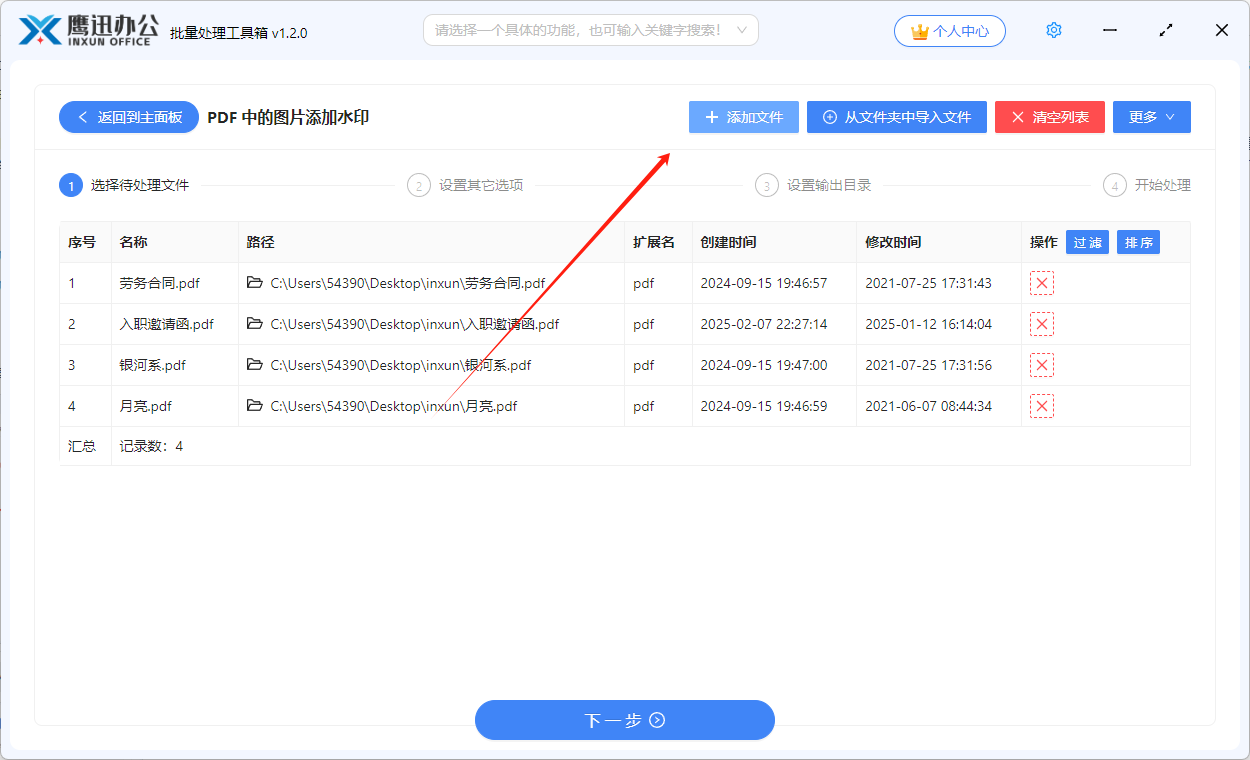
3、设置水印样式。
- 设置文字水印样式
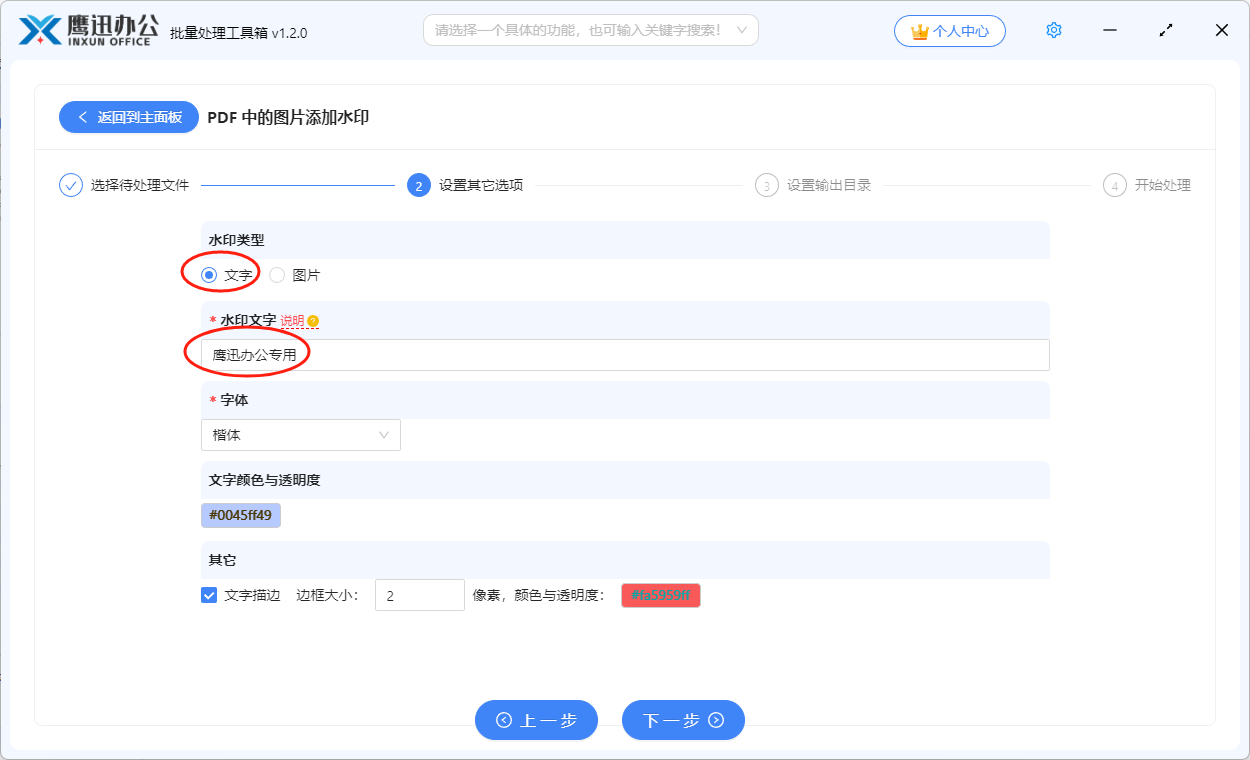
这里我们可以设置文字水印的内容及样式,大家可以根据自己的实际需要设置文字水印的内容、字体、颜色、透明度等信息。
- 设置图片水印样式
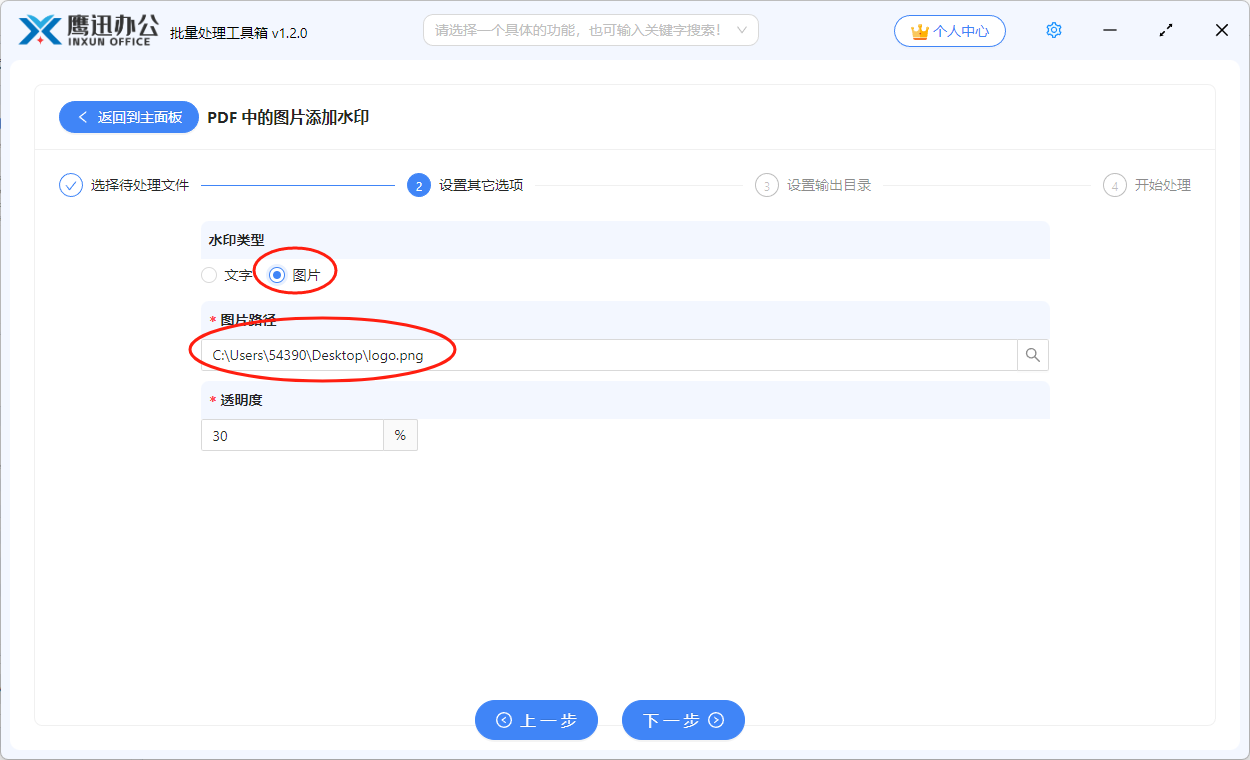
4、设置输出目录。
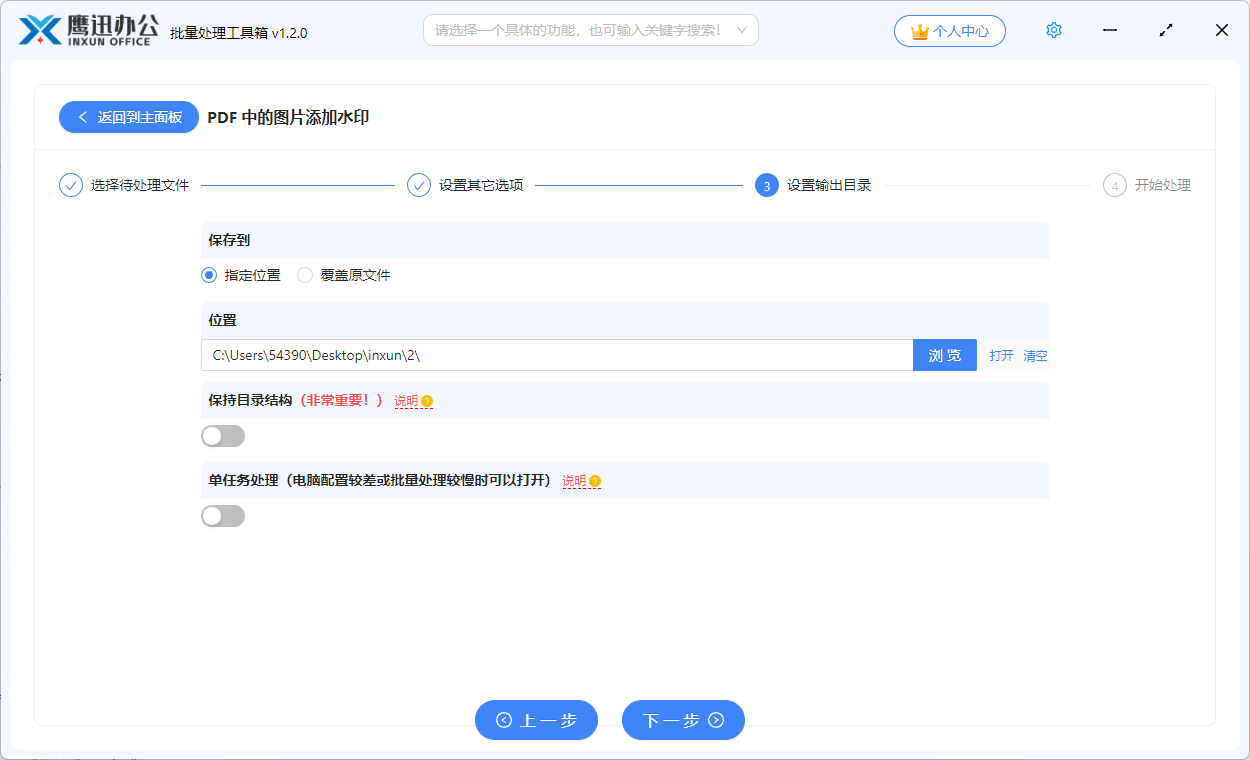
5、批量给多个 PDF 文档中的所有图片添加水印的操作处理完成
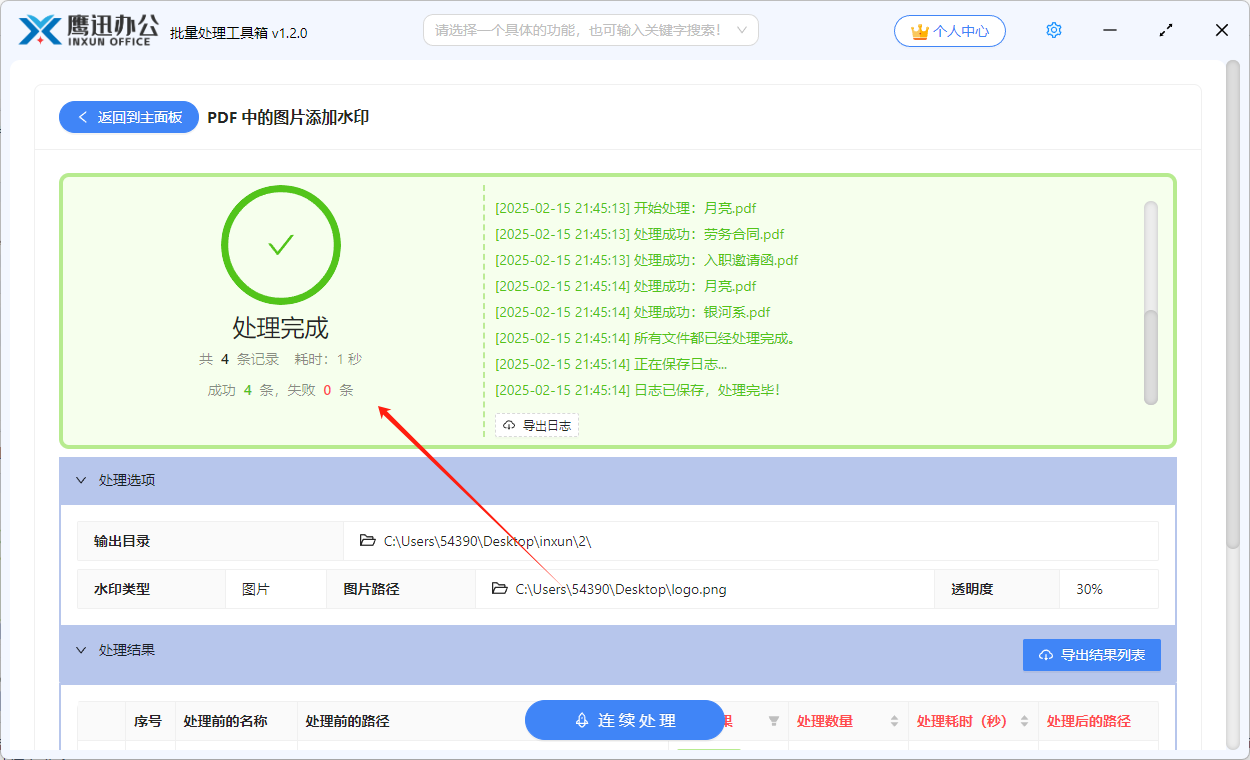
仅仅几秒钟我们就实现了批量给多个 PDF 文档中的所有图片添加水印的操作。这样我们就不需要人工对 PDF 文档挨个挨个的进行处理了,批量操作可以大大的解放我们的双手、节约我们的时间。我们也可以打开处理后的 PDF 文档查看是不是每一张图片都已经被添加上我们设置好的水印了?大家如果后面再碰到需要给 PDF 文档中的每一张图片添加水印的时候,就可以用这个方法来快速的完成。